Conta parole specifiche in una cella in Excel
Questo articolo introduce una formula per contare il numero di volte in cui una parola specifica appare in una cella in Excel.

Come contare parole specifiche in una cella in Excel?
Formula generica
=(LUNGHEZZA(cell_ref)-LUNGHEZZA(SOSTITUISCI(cell_ref, parola,"")))/LUNGHEZZA(parola)
Argomenti
Cell_ref: La cella contiene la stringa di testo all'interno della quale vuoi contare una parola specifica.
Parola: La parola specifica che vuoi contare. Può essere:
1. La parola racchiusa tra virgolette;
2. Oppure un riferimento a una cella contenente la parola.
Come utilizzare questa formula?
Ecco una guida passo-passo per aiutarti ad applicare la formula in Excel.
Ad esempio, se vuoi contare il numero di volte in cui la parola “tool” appare nella cella B5, procedi come segue.
Seleziona una cella vuota, copia la seguente formula al suo interno per ottenere immediatamente il risultato.
=(LUNGHEZZA(B5)-LUNGHEZZA(SOSTITUISCI(B5,"tool","")))/LUNGHEZZA("tool")
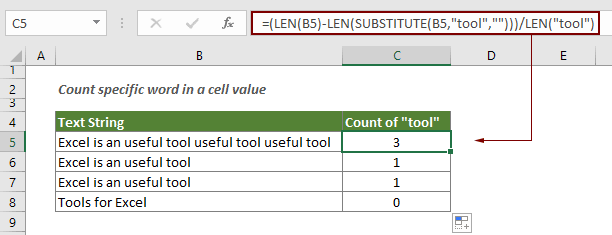
Suggerimenti: Invece di digitare direttamente la parola nella formula, puoi inserire la parola in una determinata cella e quindi fare riferimento a questa cella nella formula. Vedi la formula e lo screenshot qui sotto:
=(LUNGHEZZA(B5)-LUNGHEZZA(SOSTITUISCI(B5,C5,"")))/LUNGHEZZA(C5)
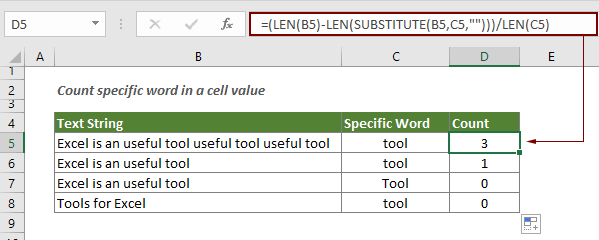
Note:
- 1. Modifica la cella B5 e la parola “tool” in base alle tue esigenze;
- 2. Se la parola non viene trovata, verrà restituito 0;
- 3. La formula distingue tra maiuscole e minuscole;
- 4. Se desideri contare una parola specifica in una cella ignorando le maiuscole/minuscole, utilizza la funzione MAIUSC all'interno della SOSTITUISCI come mostrato nella seguente formula:
- =(LUNGHEZZA(B5)-LUNGHEZZA(SOSTITUISCI(MAIUSC(B5),MAIUSC(C5),"")))/LUNGHEZZA(C5)

Come funziona questa formula
- 1. SOSTITUISCI(B5,"tool",""): La funzione SOSTITUISCI rimuove la parola specifica “tool” dalla cella di testo originale-B5;
- 2. LUNGHEZZA(SOSTITUISCI(B5,"tool" ,"")): La funzione LUNGHEZZA qui calcola la lunghezza del testo originale in B5 senza la parola specifica. Qui il risultato è 35;
- 3. (LUNGHEZZA(B5)-LUNGHEZZA(SOSTITUISCI(B5,"tool",""))): Il numero sopra (35) viene poi sottratto dalla lunghezza totale della stringa di testo originale (47), ottenendo il risultato 47-35=12;
- Qui il risultato 12 è la lunghezza totale della parola specifica “tool” nella stringa di testo originale;
- 4. LUNGHEZZA("tool"): La funzione LUNGHEZZA qui calcola la lunghezza per “tool”, e restituisce il risultato 4;
- 5. 12/4: Infine, la lunghezza totale di “tool” - 12 viene divisa per la lunghezza singola di “tool” - 4 e si ottiene 3 come risultato.
Funzioni correlate
Funzione LUNGHEZZA di Excel
La funzione LUNGHEZZA restituisce il numero di caratteri in una stringa di testo.
Funzione SOSTITUISCI di Excel
La funzione SOSTITUISCI sostituisce il testo o i caratteri all'interno di una stringa di testo con un altro testo o caratteri.
Funzione MAIUSC di Excel
La funzione MAIUSC di Excel converte tutte le lettere di un testo dato in maiuscolo.
Formule correlate
Conta occorrenze di caratteri specifici in una cella di Excel
Questa guida introduce come applicare formule basate sulle funzioni LUNGHEZZA e SOSTITUISCI per contare il numero di volte in cui un carattere specifico appare in una cella di Excel.
Conta caratteri specifici in un intervallo di celle
Questa guida introduce alcune formule per contare il numero di volte in cui un carattere specifico appare in un intervallo in Excel.
Conta parole specifiche in un intervallo in Excel
Questo articolo spiega una formula per contare il numero di volte in cui una parola specifica appare in un intervallo di celle in Excel.
Conta il numero di caratteri in una cella in Excel
Il conteggio totale dei caratteri include non solo tutte le lettere, ma anche tutti gli spazi, i segni di punteggiatura e i simboli nella cella. Segui questa guida per contare facilmente il numero totale di caratteri in una cella con la funzione LUNGHEZZA in Excel.
Conta il numero di caratteri in un intervallo in Excel
Questo articolo spiega una formula per contare il numero totale di caratteri che appaiono in un intervallo di celle in Excel.
Gli strumenti per la produttività di Office migliori
Kutools per Excel - Ti aiuta a distinguerti dalla massa
Kutools per Excel vanta oltre 300 funzionalità, garantendo che ciò di cui hai bisogno sia a portata di clic...
Office Tab - Abilita la lettura e la modifica a schede in Microsoft Office (incluso Excel)
- Un secondo per passare tra decine di documenti aperti!
- Riduce centinaia di clic del mouse ogni giorno, dì addio alla mano del mouse.
- Aumenta la tua produttività del 50% quando visualizzi e modifichi più documenti.
- Porta Schede Efficienti a Office (incluso Excel), proprio come Chrome, Edge e Firefox.
